Sužinokite, su kuo failas bendrinamas "OneDrive" arba SharePoint
Applies To
„SharePoint“, esantis „Microsoft 365“ „OneDrive“ (darbo arba mokymo įstaigos) „OneDrive“, skirta „Mac“ „OneDrive“, skirta „Windows“Galite matyti, su kuo „OneDrive“ darbui ar mokymo įstaigai, „SharePoint“ arba Teams su kuriuo failu ar aplanku buvo bendrinama bet kuriuo metu.
Sužinokite, su kuo bendrinamas failas arba aplankas
-
Dokumentų bibliotekoje pasirinkite failą arba aplanką.
-
Virš failų sąrašo pasirinkite Bendrinti.
Atidaromas langas Siųsti saitą.
-
Jei elementas šiuo metu bendrinamas su bet kuo, saito lango Siųsti apačioje rodomas sąrašas Bendrinama su.
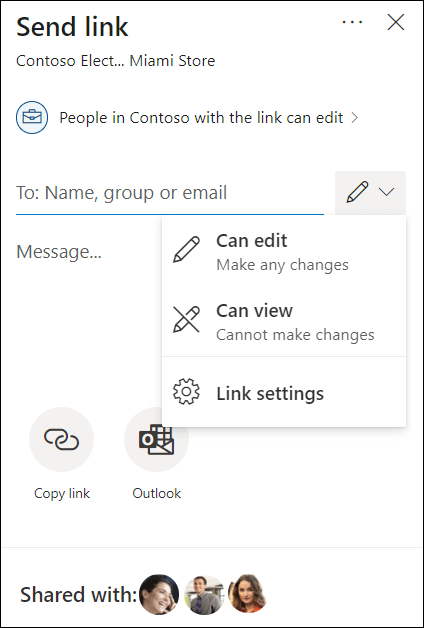
-
Kiekvienas ciklinis sąrašo elementas nurodo asmenį arba grupę, su kurios elementu buvo bendrinama.
-
Nukreipkite pelės žymiklį į bet kurį elementą, kad pamatytumėte asmens arba grupės vardą.
-
Spustelėkite bet kurį sąrašo elementą, kad pamatytumėte daugiau informacijos apie tai, kas gali pasiekti failą. Daugiau informacijos žr. Prieigos prie failo valdymas šiame straipsnyje.
-
Jei nėra bendrinamos su sekcija, elementas šiuo metu nėra bendrinamas.
Prieigos prie failo arba aplanko valdymas
Kai pasirenkate elementą sąraše Bendrinama su, atidaroma skydas Valdyti "Access":
-
Sekcijoje Saitai, suteikianti prieigą, rodomi saitai, kurie turi teises į failą arba aplanką. Spustelėkite daugtaškį (...), kad pamatytumėte vartotojus, su kurių saitas bendrinamas.
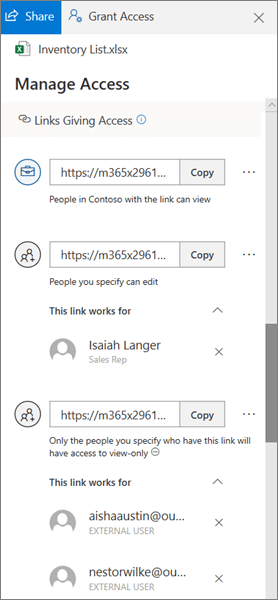
-
Sekcijoje Tiesioginė prieiga rodomi žmonės ir grupės, kurie turi tiesioginę prieigą prie failo arba aplanko. (Tai apima grupes, kurios turi prieigą prie svetainės, kurioje yra failas arba aplankas.)
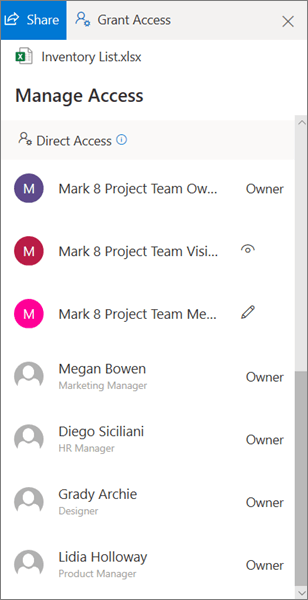
Peržiūrint, kas turi prieigą prie failo ar aplanko, vidiniai vartotojai turės savo vardą ir pareigas. Išoriniai vartotojai turės tik savo el. pašto adresą, o išorinis vartotojas bus rodomas po adresu.
Prieigos bendrinimo lygiai
Bendrinimo parinktys yra skirtingos:
-
Visiems suteikia prieigą visiems, gavusiems šį saitą, tiek tiesiogiai iš jūsų, tiek persiustą kito asmens. Gali būti įtraukta jūsų organizacijai nepriklausančių žmonių.
-
Žmonėms iš <jūsų organizacijos> suteikia prieigą visiems jūsų organizacijai priklausantiems asmenims, kurie gali pasiekti failą per nuorodą, nesvarbu, ar gautą tiesiogiai iš jūsų, ar persiustą kito asmens.
-
Prieigą turinčius žmones gali naudoti žmonės, kurie jau turi prieigą prie dokumento ar aplanko. Šiuo atveju nekeičiami elemento leidimai. Naudokite, jei norite tiesiog siųsti saitą prieigą jau turinčiam asmeniui.
-
Konkretūs žmonės suteikia prieigą tik jūsų nurodytiems asmenims, nors kiti asmenys galbūt jau turi prieigą. Jei žmonės persiunčia bendrinimo kvietimą, tik žmonės, jau turintys prieigą prie elemento, galės naudoti saitą.
Pastaba: Jei bendrinimo parinktis buvo pilka, jūsų organizacijos administratoriai galėjo ją apriboti. Pavyzdžiui, jie gali pasirinkti išjungti parinktį Bet kas, kad užkirsti kelią naudojamų saitų persiuntimo kitiems.
Taip pat yra skirtingų teisių lygių:
-
Gali peržiūrėti leidžia gavėjui tik peržiūrėti failą arba aplanką; jie negali atlikti jo pakeitimų. Tai gali būti dar labiau apribota pasirinkus parinktį Blokuoti atsisiuntimą, o tai reiškia, kad jie negali įrašyti vietinės kopijos.
-
Gali redaguoti leidžia gavėjui atlikti failo arba aplanko keitimus.
Be to, kurdami saitą galite nustatyti galiojimo pabaigos datą ir slaptažodį, kad pasiektumėte failą. (Turėsite pateikti slaptažodį asmeniui arba žmonėms, su kuriais bendrinate failą.)
Naudodami "Access" valdymo skydą taip pat galite sustabdyti "OneDrive" arba SharePoint arba keisti teises.
Daugiau informacijos žr. Failų "OneDrive" aplankų bendrinimas.
Taip pat žr.
Bendrinimo ataskaita (svetainių savininkams)










